動画編集ソフト「Filmora」の、無料体験版のダウンロード方法・インストール方法を解説します。
【Filmora】無料体験版のダウンロード&インストール
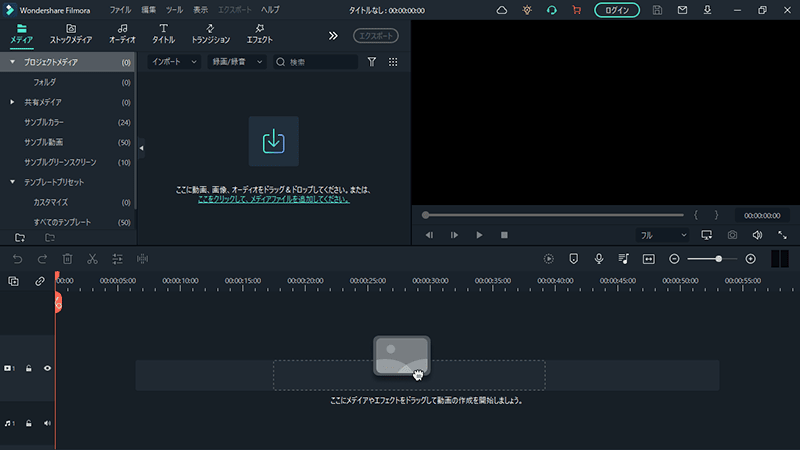
「Filmora」は、Wondershareが開発・販売している、初心者から中級者向けの動画編集ソフトです。
Filmoraを使えば、簡単な操作で動画・画像・音声・テキストなどを編集できます。最新バージョンの「Filmora11」では、キーフレームやモーショントラッキングなど、高度な編集も行えます。
Filmoraに内蔵されている、テキスト・トランジション・エフェクトなどの豊富な素材を使えば、動画編集が初めてな方やパソコン初心者の方でも、すぐにオシャレな動画を作れるようになるはずです。

では「Filmoraの導入方法」を解説していきます。
よろしくお願いします。
ダウンロード&インストール
ダウンロード
公式サイトのダウンロードページにアクセスしましょう。
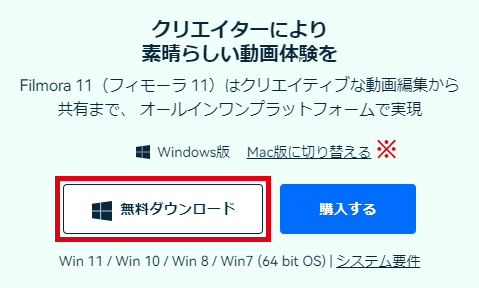
「無料ダウンロード」をクリックして、セットアップ用のアプリを保存します。
※Macをお使いの方は「Mac版に切り替える」をクリックしてからダウンロードしてください。
インストール
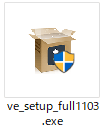
保存したアプリをダブルクリックします。
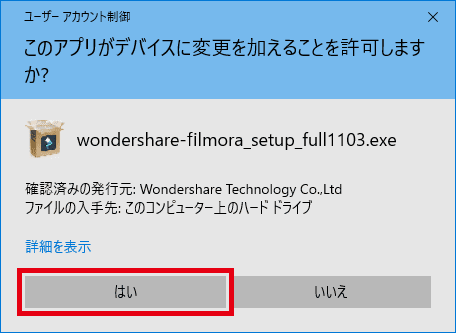
ユーザーアカウント制御のダイアログが表示された場合は、「はい」をクリックしてください。
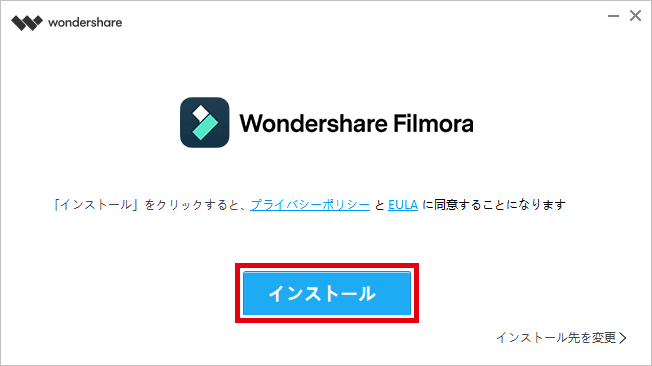
「インストール」をクリックします。
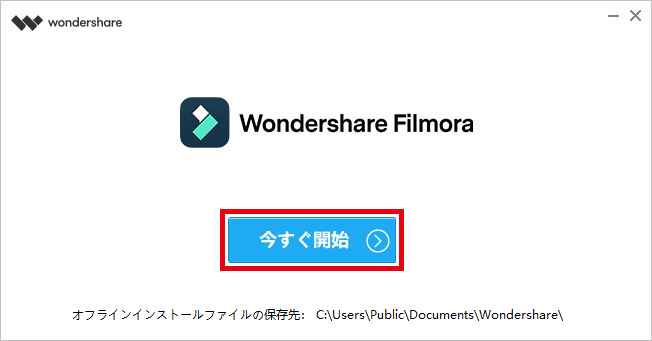
「今すぐ開始」をクリックすると、Filmoraが起動します。
Filmoraにログイン
動画編集だけならログインしていなくてもできますが、完成した動画を出力するにはFilmoraにログインしておく必要があります。
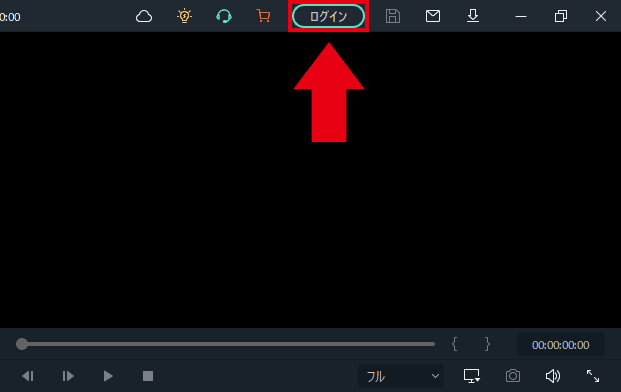
Filmoraを起動して、画面右上の「ログイン」をクリックします。
Wondershare IDを持っている場合
Wondershare IDを持っている場合は、以下の手順でログインしてください。
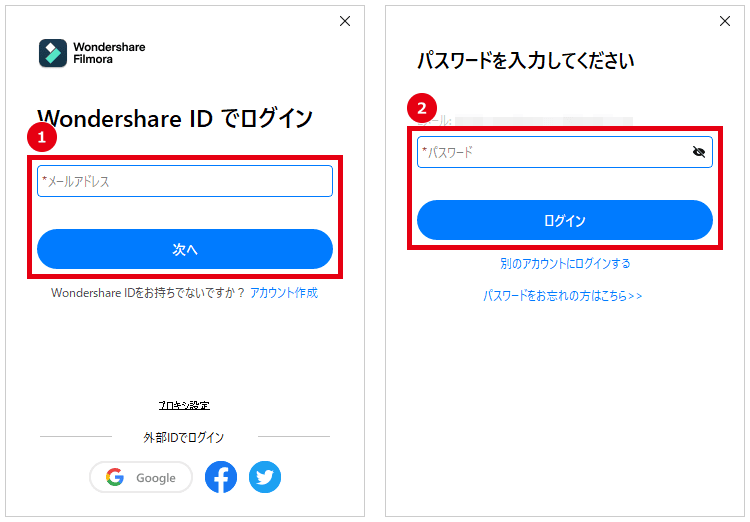
- メールアドレスを入力して「次へ」をクリックします。
- パスワードを入力して「ログイン」をクリックします。
Wondershare IDを持っていない場合
Wondershare IDを持っていない場合は、以下の手順で作成してください。
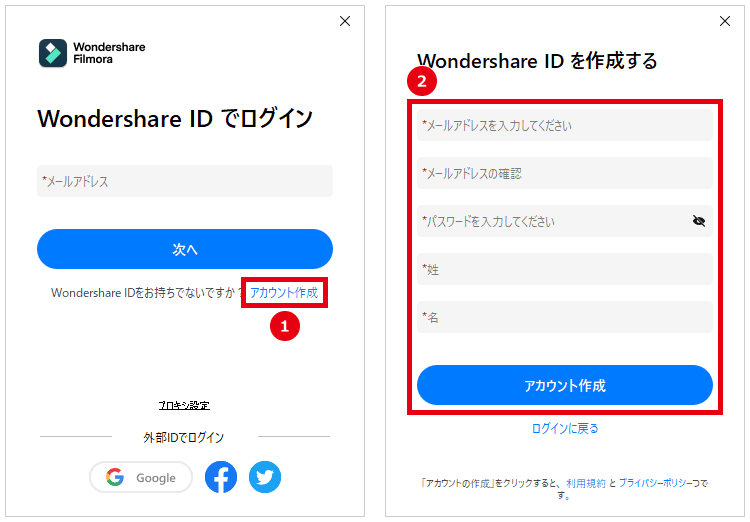
- 「アカウント作成」をクリックします。
- メールアドレス・パスワード・名前を入力して「アカウント作成」をクリックすると、IDが作成されて自動的にログインされます。

「Filmoraの導入方法」は以上です。
ありがとうございました。


コメント
パソコンの初期化をした為、使っていたフィモーラをログインしたのですが、右上の人物マークが出てきません。
教えてください。
宜しくお願い致します。
現在は「ログイン」というボタンになっています。
ログイン後も人物マークは表示されません。
ログインしたのですが右上に人物マークが出ていないため製品引き換えができないときはどうしたらいいですか?
メニューアイコン(最小化の左)→「アカウント情報」→「アカウントを管理」から行けないでしょうか。
フィモーラ11を間違ってインストールしてしまいました。
再度フィモーラ ✕をインストールしたいのですが、11が、どうしても出てきます。
どの様にすれば良いのでしょうか?
宜しくお願いいたします。
https://wondershare-video-editor.jp.uptodown.com/windows/versions
↑こちらから旧バージョンをダウンロードできます。